说起联想电脑,想必大家都很熟悉了。而现今,联想也退出了一体机。其旗下的一体机,不仅外观设计典雅美观,具备磨砂质感,在性能上,具备可观的性能表现,满足办公家用、影音娱乐需求。下面介绍联想u盘系统安装教程。
联想u盘系统安装步骤阅读
1、将U盘插在电脑的USB接口,开机并不断按下启动U盘快捷键。
2、在进入系统启动菜单中选择有USB字样的选项并回车。
3、重启电脑,选择YunQiShi PE进入系统。
4、等待进入系统后无需操作,云骑士会自动打开进行安装系统。
5、安装过程中弹出引导修复工具,进行写入引导文件,点击确定。
6、提示检测到PE文件,点击确定进行PE引导菜单回写。
7、安装完成后,拔掉所有外接设备,然后点击立即重启。
8、重启过程中,选择Windows 10系统进入,等待安装。
9、弹出自动还原驱动文件,点击是,还原本地存在的驱动备份文件。
11、弹出宽带连接提示窗口,点击立即创建,创建宽带连接。
12、等待优化完成,重启进入系统,即完成重装。
联想u盘系统安装操作步骤
01 将U盘插在电脑的USB接口,开机并不断按下启动U盘快捷键,U盘快捷键可以通过云骑士装机大师确认。

02 在进入系统启动菜单中选择有USB字样的选项并回车。

03 重启电脑,选择YunQiShi PE进入系统。

04 等待进入系统后,无需操作,云骑士会自动打开进行安装系统,大家耐心等待即可。

05 安装过程中弹出引导修复工具,进行写入引导文件,点击确定。

06 提示检测到PE文件,点击确定进行PE引导菜单回写。

07 安装完成后,拔掉所有外接设备,如U盘、移动硬盘、光盘等,然后点击立即重启。

08 重启过程中,选择Windows 10系统进入,等待安装。

09 弹出自动还原驱动文件,点击是,还原本地存在的驱动备份文件。

10 弹出选择操作系统界面,选择windows 10,回车进入系统,之后无需操作,耐心等待系统准备就绪,升级优化。

11 升级优化过程中,弹出宽带连接提示窗口,可以点击立即创建,创建宽带连接。同时有软件管家工具,可以自行选择常用的软件,一键安装即可。

12 等待优化完成,重启进入系统,即完成重装。

系统之家一键重装工具操作简单方便,不论电脑小白还是电脑高手都能轻松学会,而微软推出windows10以后,一直深受众多用户的喜爱,下面以重装win10专业版的方法为例,给大家分享系统之家一键重装系统win10步骤教程。
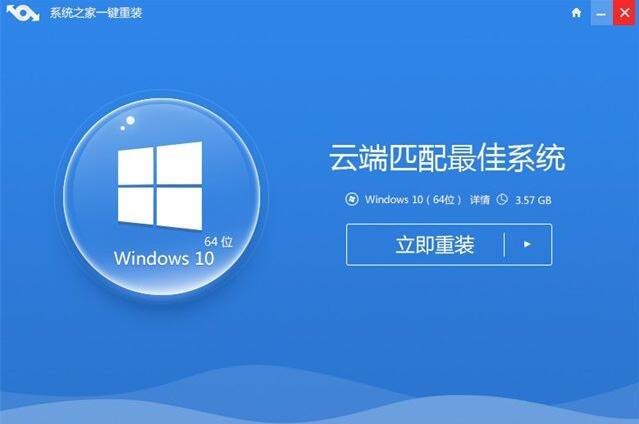
我们都知道,一旦电脑感染了病毒,容易导致电脑卡顿或出现蓝屏黑屏等情况,这时重装系统是解决问题的方法之一,但是不想被电脑维修店痛宰的话,就要自己学会如何重装系统,下面给大家演示黑鲨装机大师装win10教程。
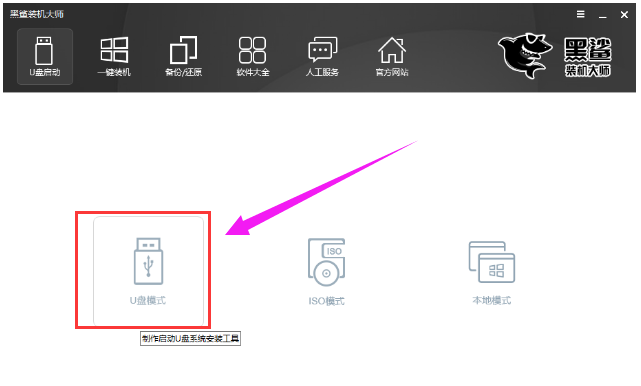
相关内容

















































































